教程介绍
在使用移动硬盘的时候,有的朋友遇到了Windows11移动硬盘不显示的问题,这时候我们可以尝试重新装载一下usb设备来解决。
解决方法
第一步,右键“此电脑”,打开“管理”
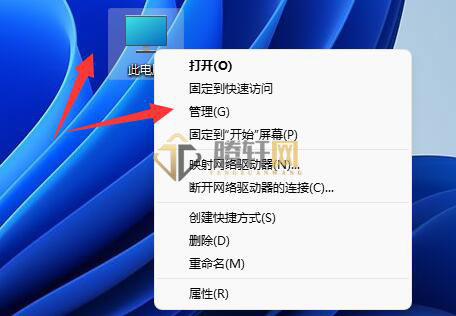
第二步,打开左边栏的“设备管理器”
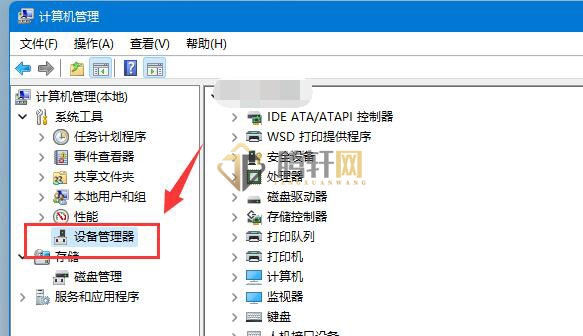
第三步,展开“通用串行总线控制器”,右键使用的usb接口,点击“卸载设备”
(如果不知道哪个接口的话,就一个个试)
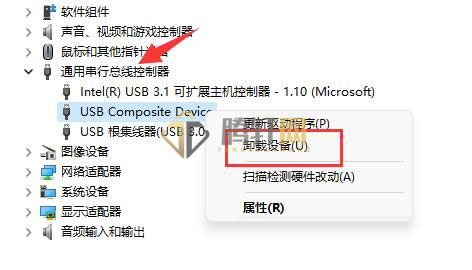
第四步,在弹出窗口点击“卸载”
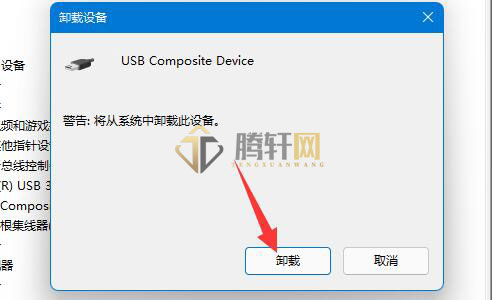
第五步,卸载完成后,重新连接移动硬盘。

第六步,连接完成后右键“通用串行总线控制器”,选择“扫描检测硬件改动”就可以了。
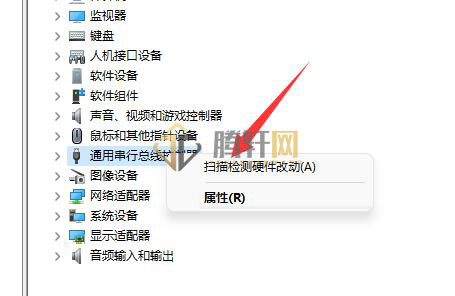
如果每个接口都不行,可能是我们的移动硬盘坏了或者不兼容此电脑。
以上本篇文章的全部内容了,感兴趣的小伙伴可以看看,更多精彩内容关注腾轩网www.tengxuanw.com







